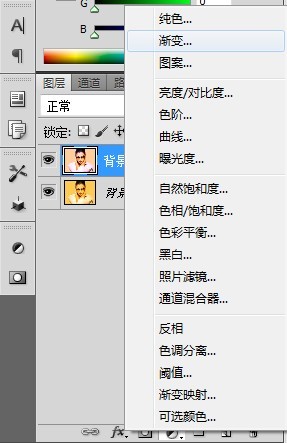3D模型
- 3D模型
- SU模型
- 材质
- 贴图
- CAD图纸
- 灵感图
- 全球案例
- 效果图
- 方案文本
- PS免抠
3D模型
SU模型
材质
贴图
CAD图纸
灵感图
全球案例
效果图
方案文本
PS免抠
猜你想搜
最近搜索
热门搜索
Photoshop软件建一层云彩滤镜的方法:
1、首先新建或者复制图层(ctrl+j),再打开“滤镜”菜单,点击【渲染】滤镜里面的【云彩】即可建立云彩滤镜的图层。
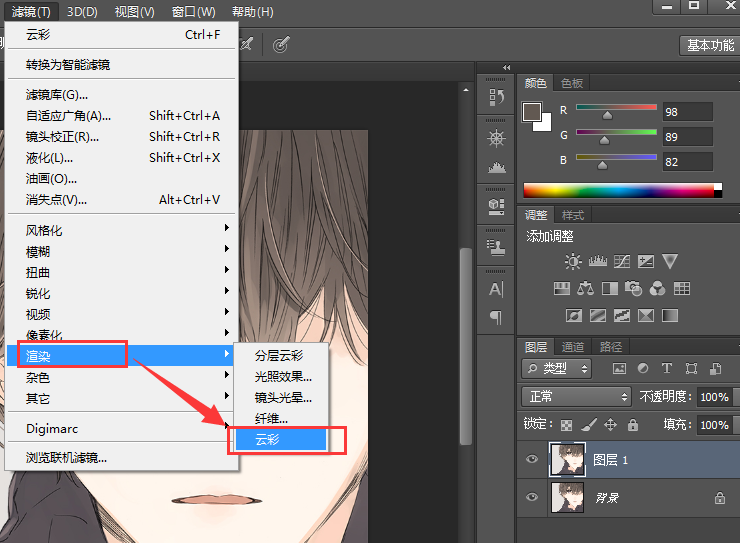
2、最后选择不同的图像模式,例如叠加和滤色,就是不同的效果。
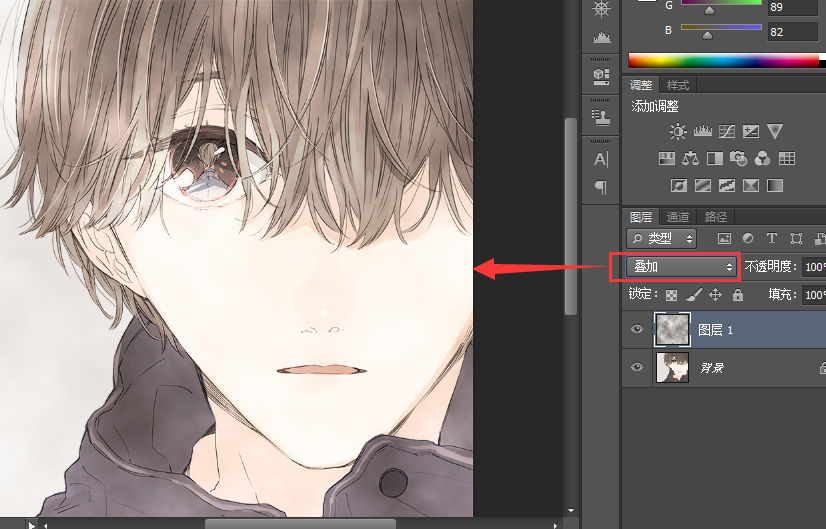
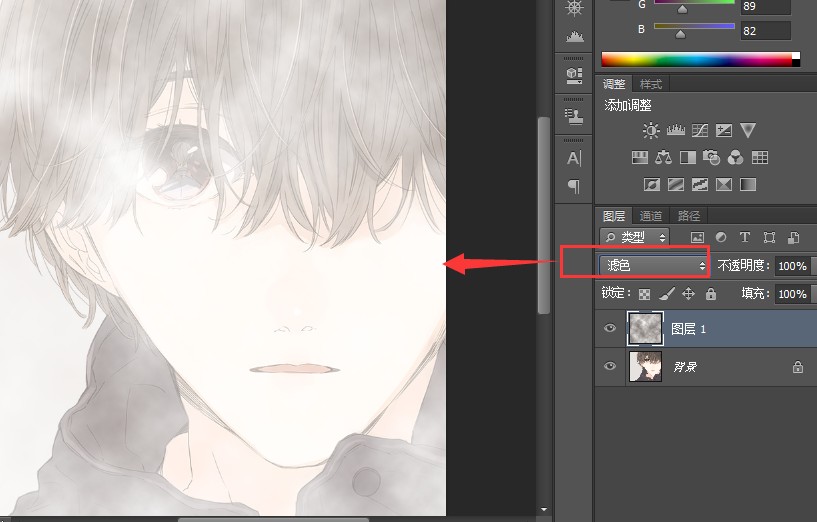
这个在CS低版本的叫云彩滤镜,在高版本的话就是新建一渐变层:
如下图:点击快捷菜单的渐变即可添加一层云彩滤镜: